word中如何从第N页开始设置页码并且前面的页不显示页码 |
您所在的位置:网站首页 › 如何在任意位置设置页码显示 › word中如何从第N页开始设置页码并且前面的页不显示页码 |
word中如何从第N页开始设置页码并且前面的页不显示页码
|
word中如何从第N页开始设置页码并且前面的页不显示页码 首先将鼠标定位到N-1页的末尾,点击布局–>分隔符:下一页,鼠标自动跳到第N页开始位置, |
【本文地址】
今日新闻 |
推荐新闻 |
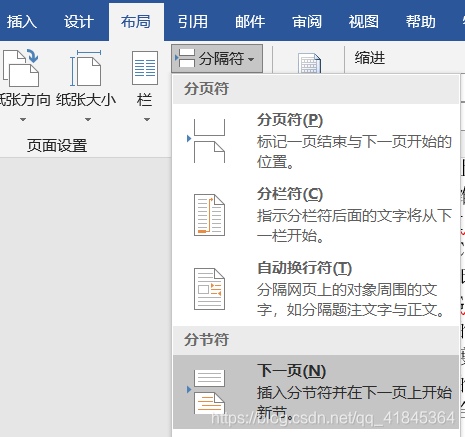 然后双击鼠标所在位置(第N页)的上方,进入页眉的编辑区域。把“链接到前一节“去掉,“首页不同”的对勾去掉。 点击页码–>设置页码格式
然后双击鼠标所在位置(第N页)的上方,进入页眉的编辑区域。把“链接到前一节“去掉,“首页不同”的对勾去掉。 点击页码–>设置页码格式 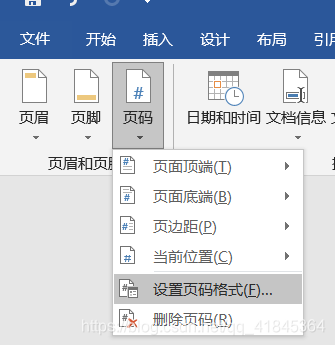 如图
如图 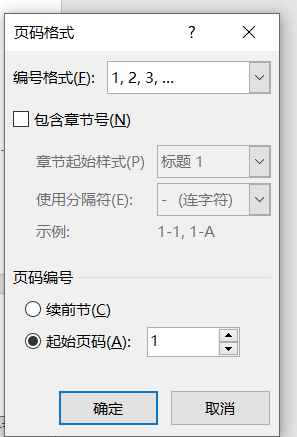 点击确定,再点击 插入–>页码:页面底端–>选择页码位置, 之后单击N+1页页脚位置,把“链接到前一节去掉”,
点击确定,再点击 插入–>页码:页面底端–>选择页码位置, 之后单击N+1页页脚位置,把“链接到前一节去掉”,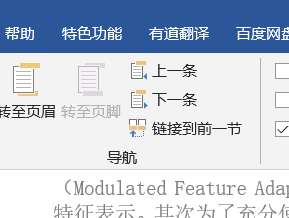 这样就与前面第一节分开了。最后双击N-1页页脚的位置,然后点击页码–>删除页码。这样前面的N-1页就不显示页码了。
这样就与前面第一节分开了。最后双击N-1页页脚的位置,然后点击页码–>删除页码。这样前面的N-1页就不显示页码了。